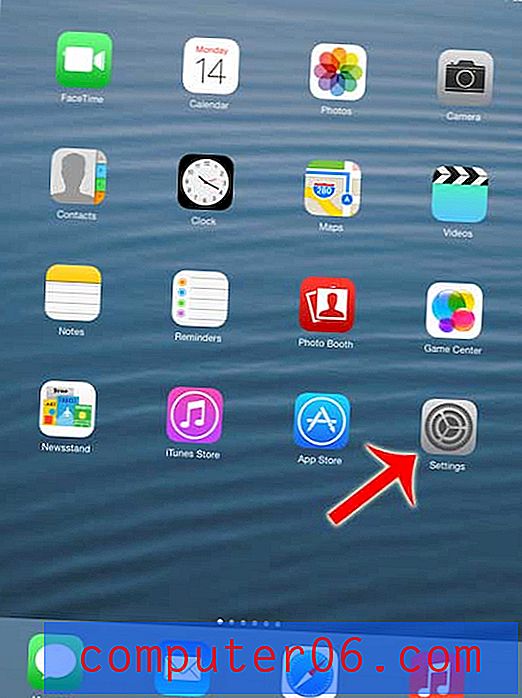Kako promijeniti orijentaciju stranice u programu Excel Online
Internetska inačica Microsofta Excel izgleda slično kao i verzija za stolna računala i omogućuje vam izvršavanje mnogih istih zadataka koje biste i vi obavljali tamo. Ali jedan vidljivo odsutni element je kartica Izgled stranice, na kojoj vam je važno da odaberete stvari poput veličine, razmjera i orijentacije stranice.
Srećom još uvijek možete odabrati ove postavke, iako se nalaze na drugom mjestu. Naš će tutorial u nastavku pokazati kako možete promijeniti orijentaciju stranice u programu Excel online kako biste mogli ispisati portret ili pejzaž po potrebi.
Kako prebaciti između portreta i pejzaža u programu Excel Online
Koraci u ovom članku izvedeni su u verziji preglednika Google Chrome. Koraci će biti isti za ostale desktop preglednike poput Firefoxa ili Microsoft Edgea. Imajte na umu da će se većina ostalih postavki koje želite promijeniti, kao što su veličina stranice i skaliranje, naći i na izborniku na koji ćemo vas usmjeriti dolje za promjenu orijentacije stranice.
1. korak: Otvorite web preglednik i idite na Excel online na https://office.live.com/start/Excel.aspx. Za nastavak ćete se morati prijaviti na svoj Microsoftov račun.
Korak 2: Otvorite datoteku za koju želite prebaciti orijentaciju.

Korak 3: Kliknite karticu Datoteka u gornjem lijevom kutu prozora.
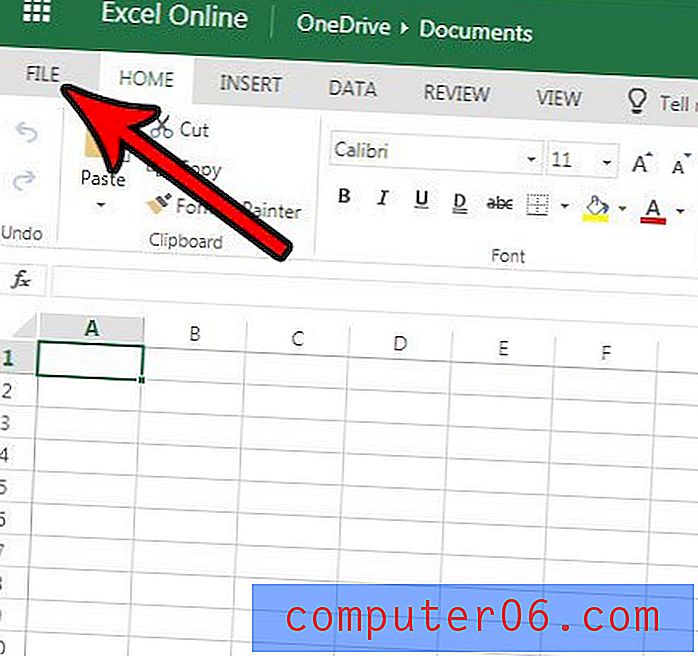
Korak 4: Odaberite opciju Ispis u stupcu na lijevoj strani prozora.
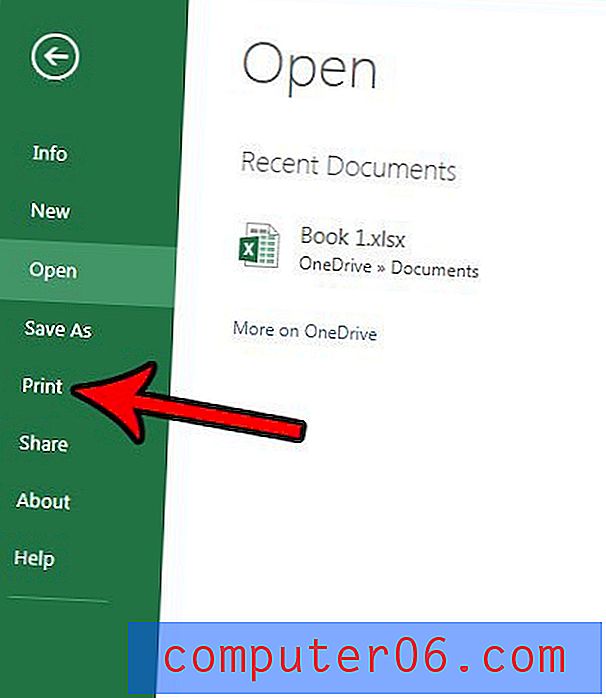
Korak 5: Kliknite gumb Ispis .
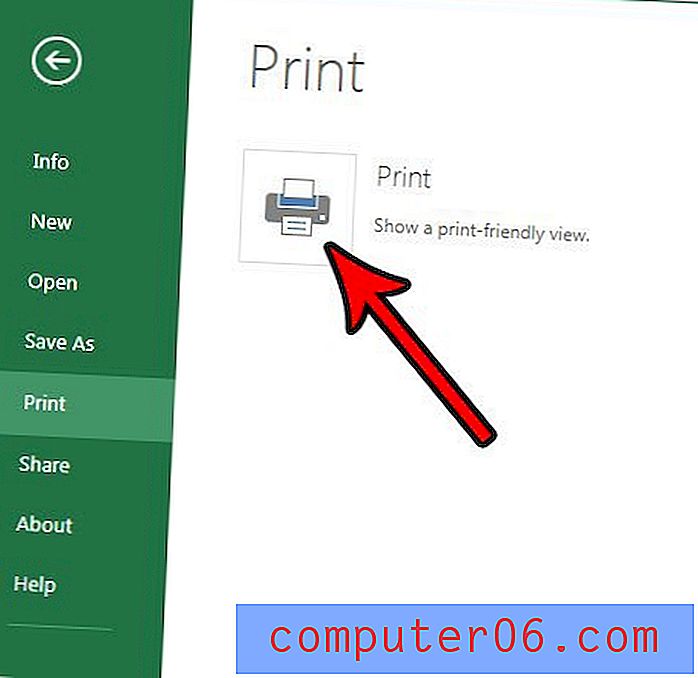
Korak 6: Odaberite željenu orijentaciju stranice iz izbornika u sredini prozora, a zatim kliknite gumb Ispis .
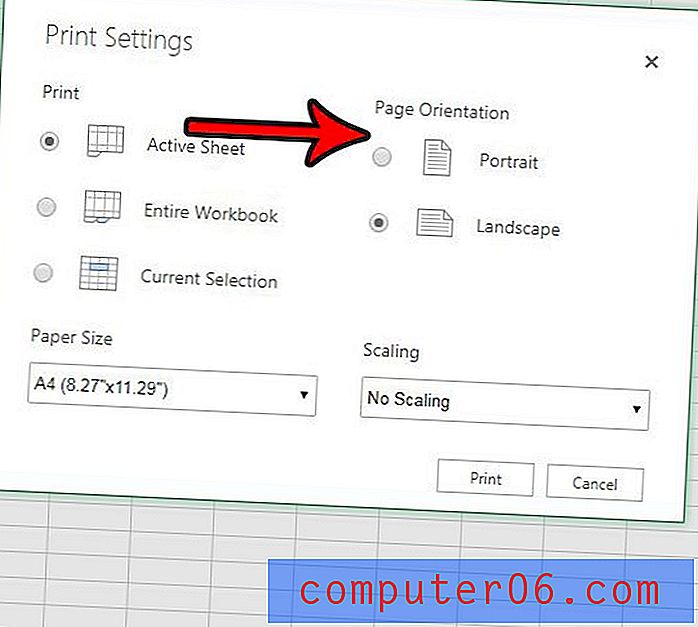
Nakon toga ćete izvršiti korake ispisa kroz vaš preglednik, gdje ćete moći vidjeti pregled izgleda datoteke s promjenom orijentacije.
Trebate li kopiju datoteke na vašem računalu, bilo zato što želite raditi na njoj u verziji Excel-a za radne površine, ili ako ćete je dijeliti s nekim tko nema pristup Officeu na mreži? Saznajte kako preuzeti datoteku s programa Excel online i spremiti je na svoje računalo.